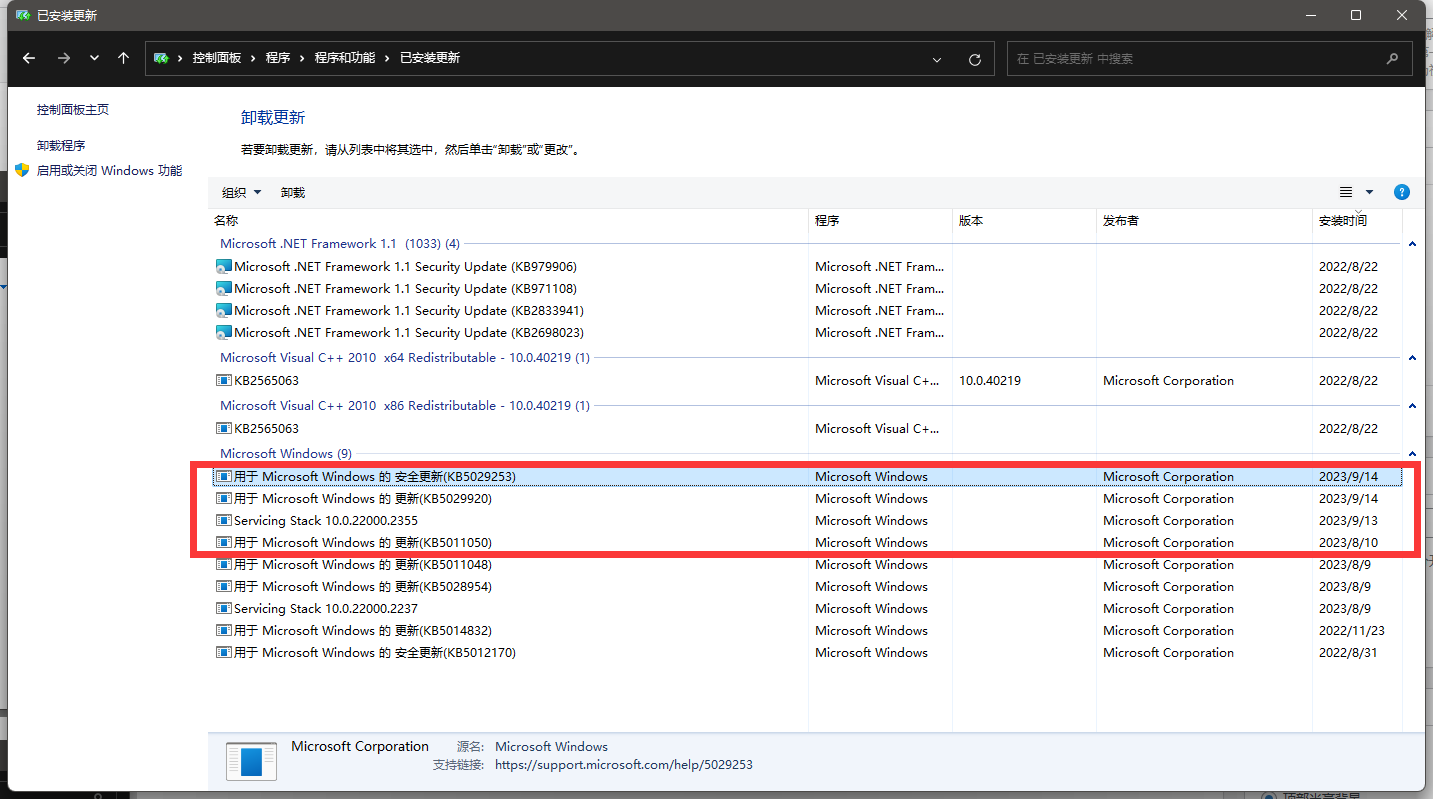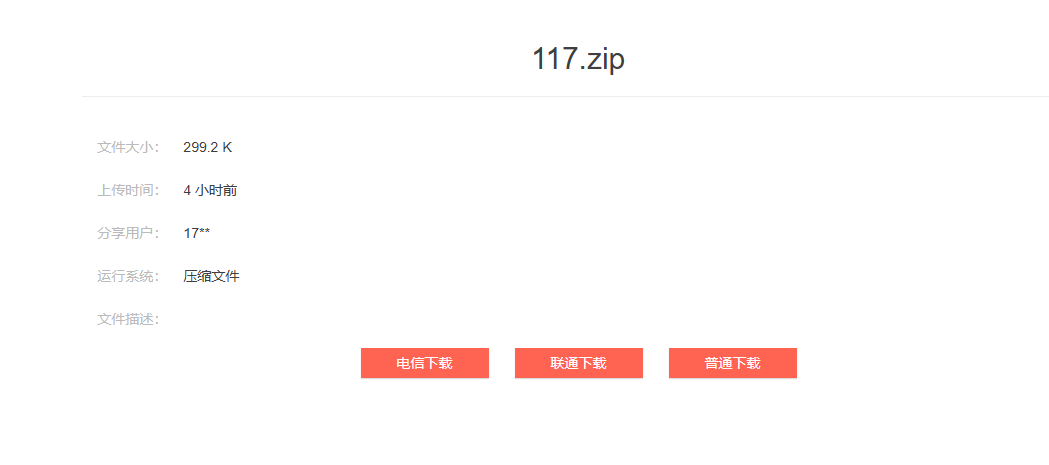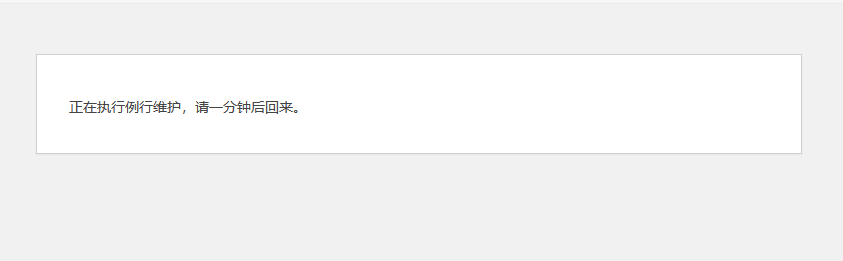Win系统更新后无法连接网络,这是有使用Win11用户遇到的问题,不知道怎么解决,这篇文章是本站给遇到该问题的用户分享的Win11更新后无法连接网络解决方法。前提你系统更新后还能打开系统!~~~打不开就自己再想办法吧,想不到就拿去电脑店修吧!~~~

方法一、
1、Windows搜索框搜索【控制面板】,然后依次点击打开【程序】👉【查看已安装的更新】;
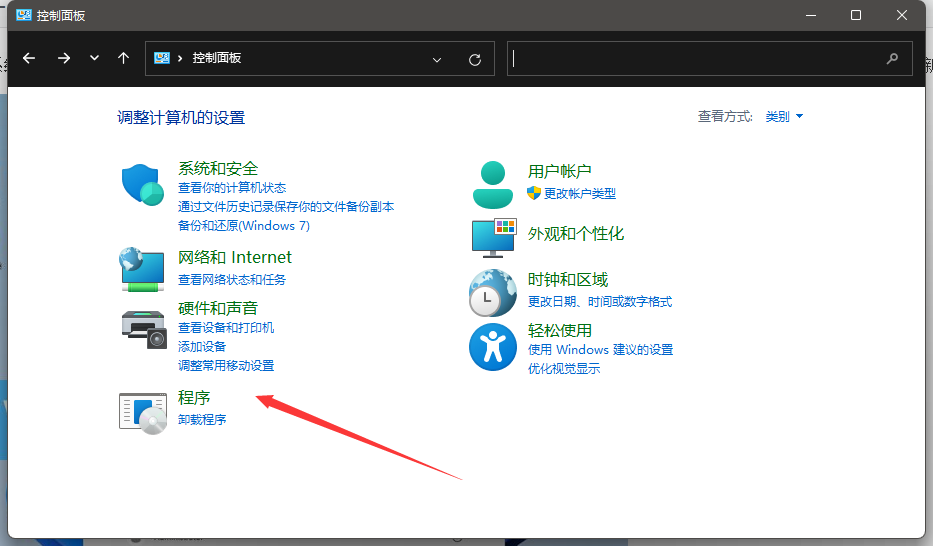
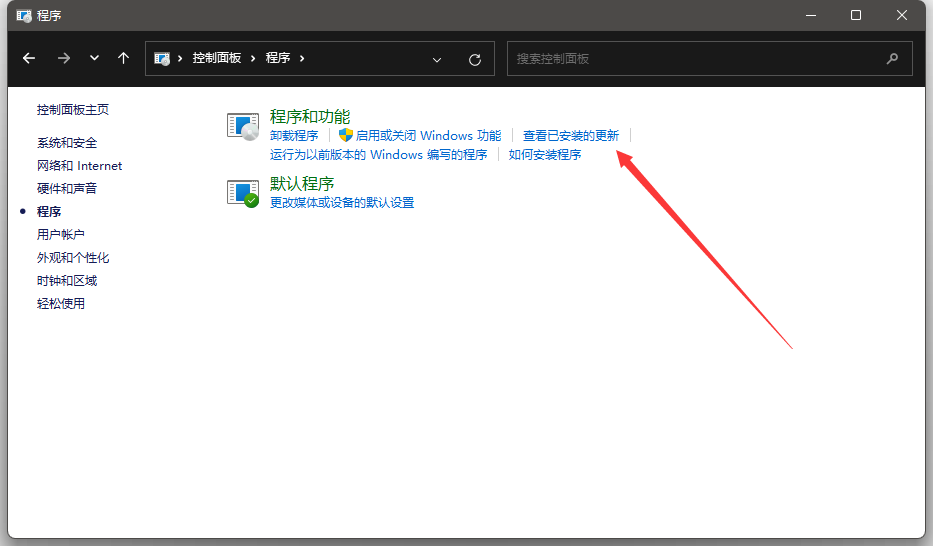
2、找到最近的系统更新,然后鼠标右键点击或者左键双击【卸载】;
方法二、前提是能看见Wifi网络设备的无线网卡图标
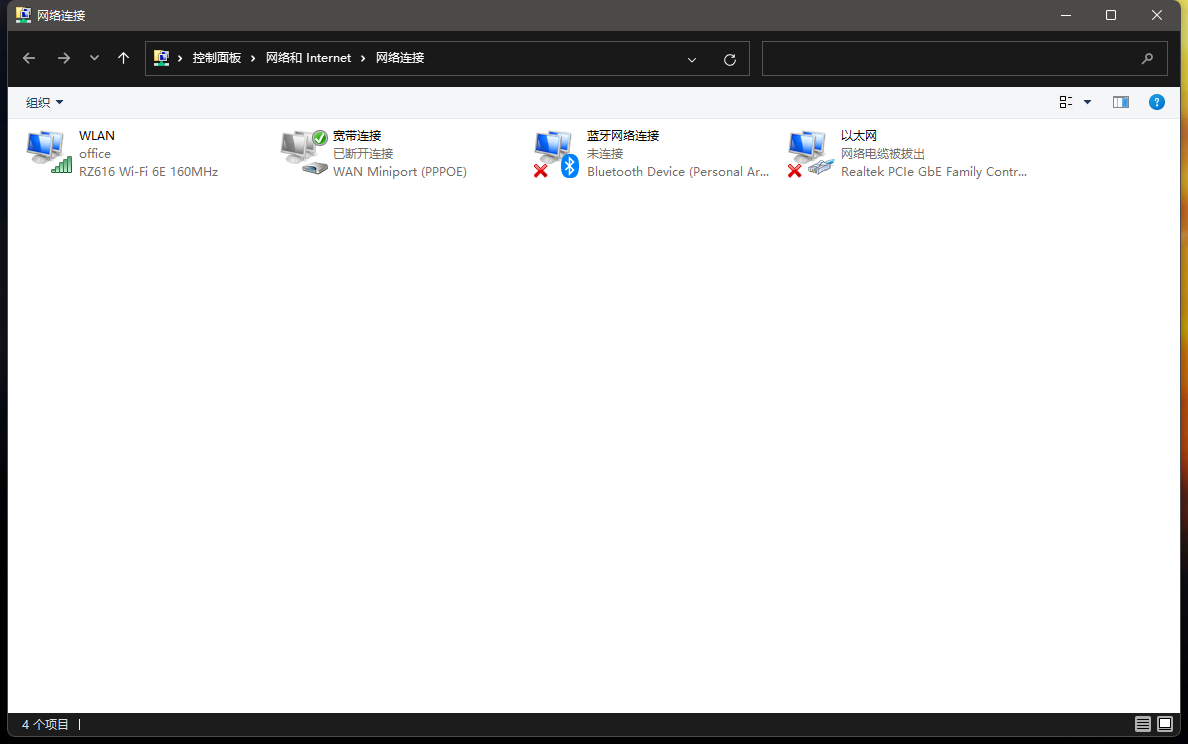
1、Windows搜索框搜索【设置】,然后点击打开系统给出的最佳匹配【设置应用】;
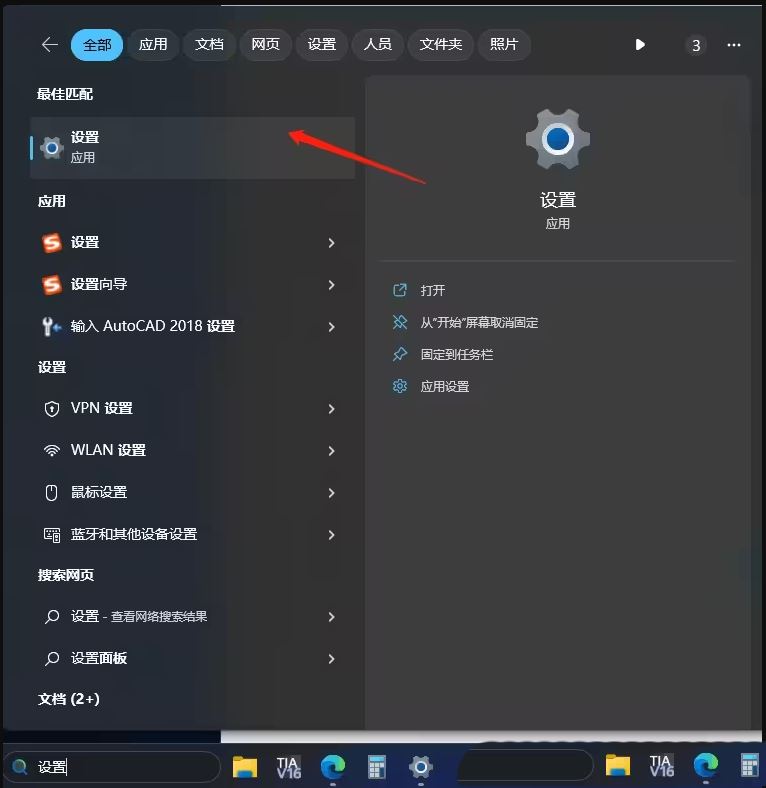
2、设置窗口打开后,点击左侧的【网络和 Internet】,右侧点击【高级网络设置(查看所有网络适配器,网络重置)】;
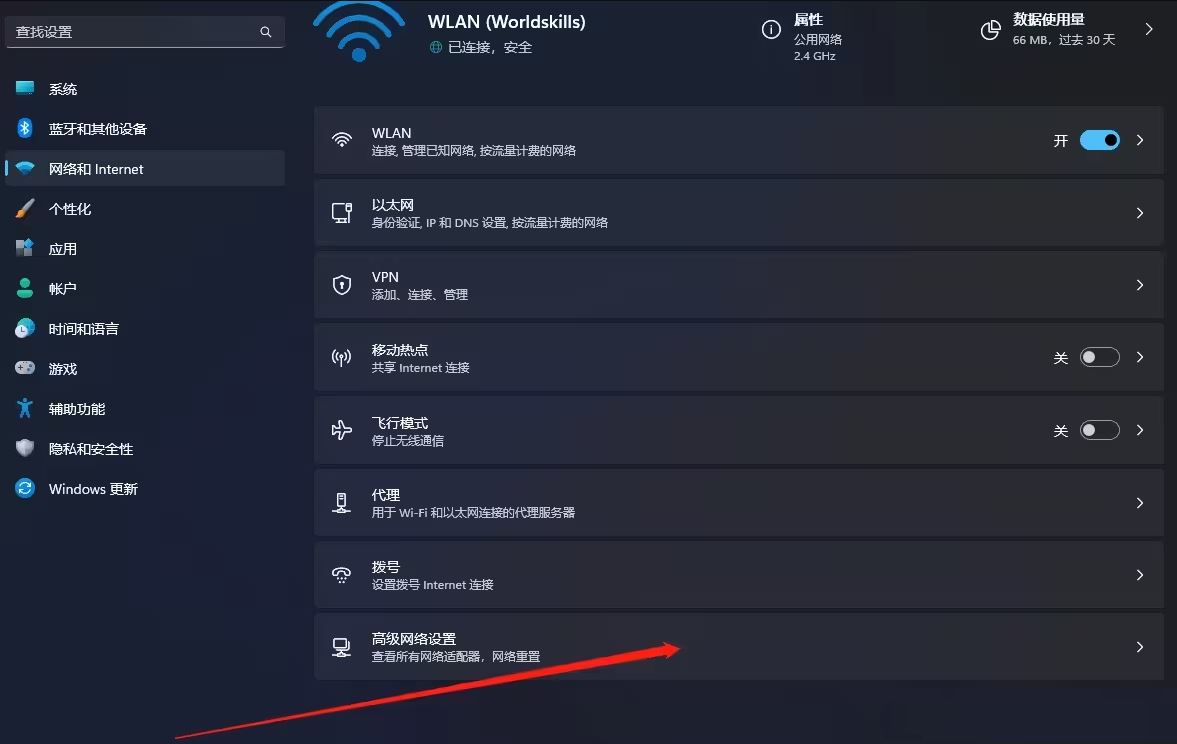
3、相关设置下,点击【更多网络适配器选项】;
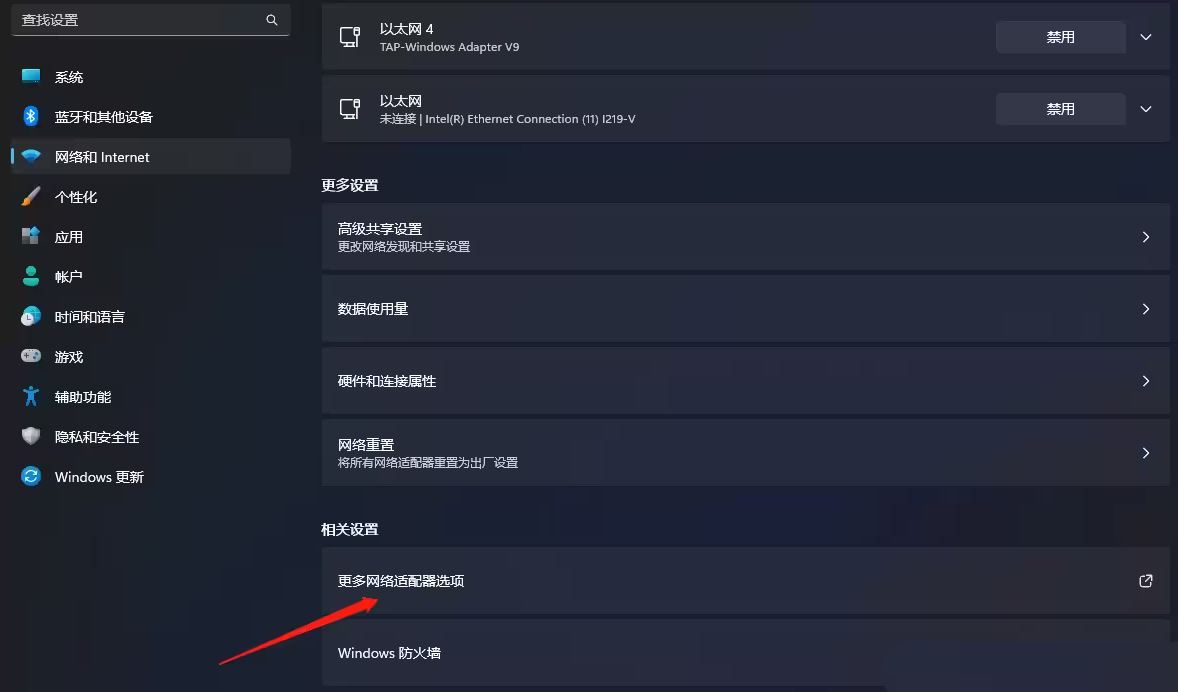
4、在这里找到要恢复的网络,然后点击【右键】;
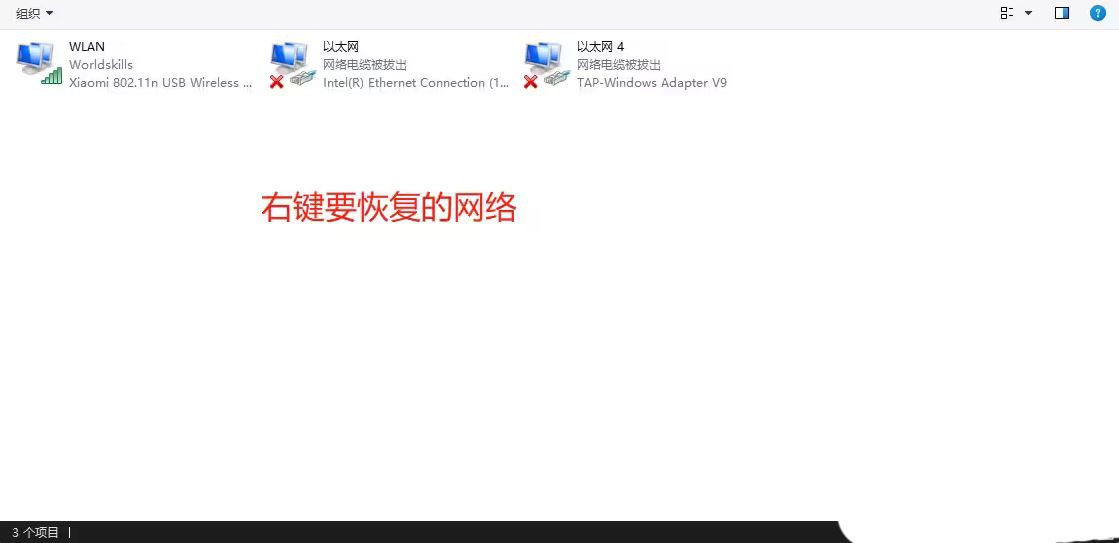
5、在打开的菜单项中,选择【属性】;
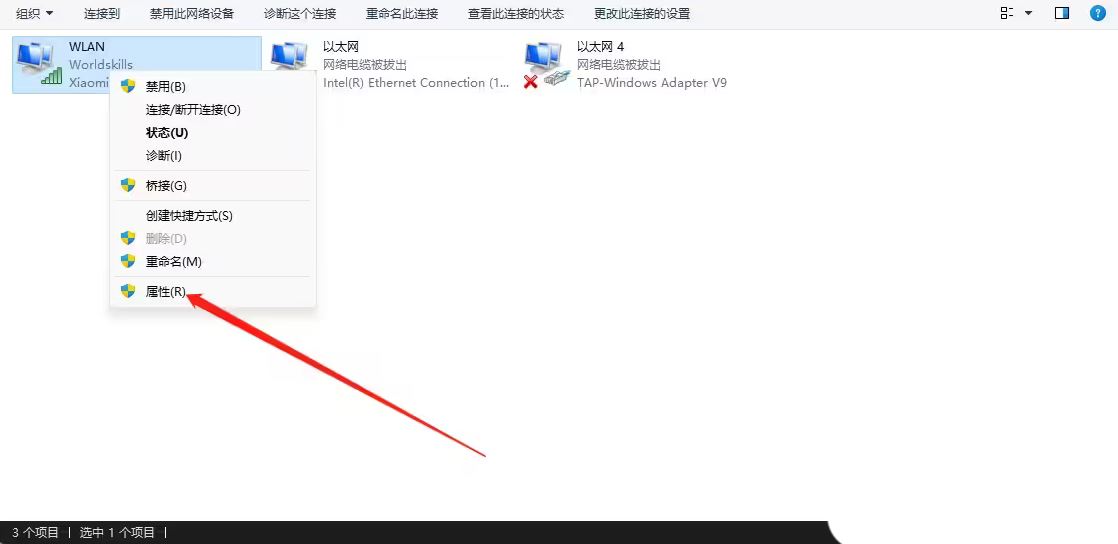
6、网络属性窗口,取消勾选【Network LightWeight Filter】后,点击【确定】;
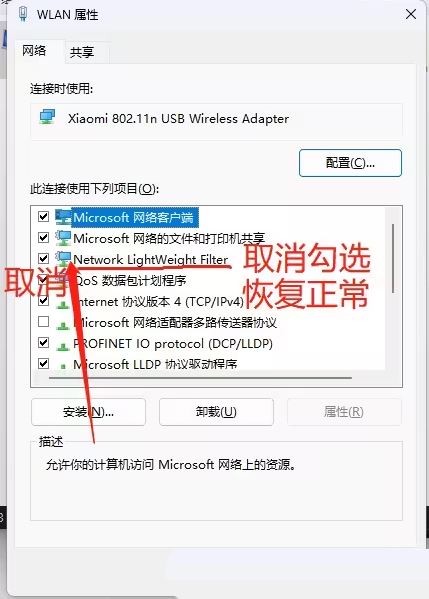
以上就是Win11更新后无法连接网络的两种解决办法,希望大家喜欢,请继续关注脚本之家。
声明:本站所有文章,如无特殊说明或标注,均为本站原创发布。任何个人或组织,在未征得本站同意时,禁止复制、盗用、采集、发布本站内容到任何网站、书籍等各类媒体平台。如若本站内容侵犯了原著者的合法权益,可联系我们进行处理。